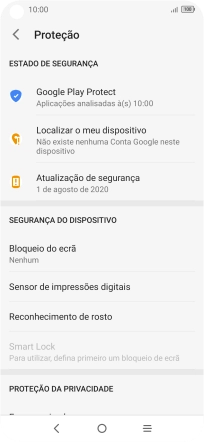Selecione o tópico de ajuda
1. Procure "Bloqueio do ecrã”
Deslize dois dedos sobre o ecrã de cima para baixo a partir do topo do ecrã.
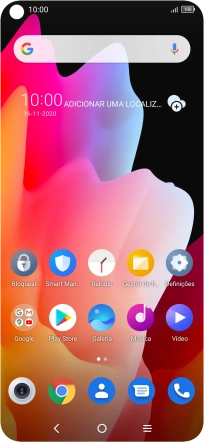
Prima o ícone de definições.
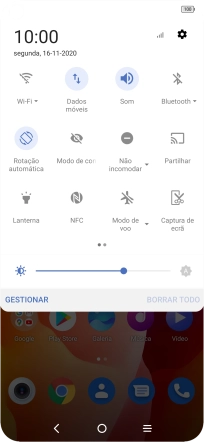
Prima Proteção.
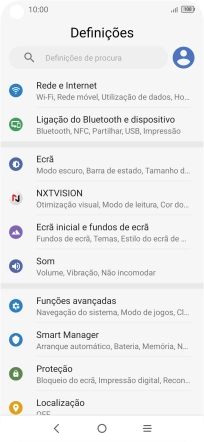
Prima Bloqueio do ecrã.
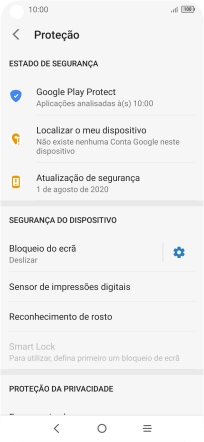
2. Defina uma impressão digital como código de bloqueio do telefone
Prima Impressão digital.
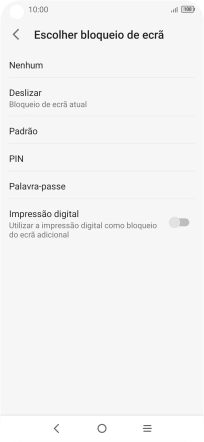
Prima Avançar.
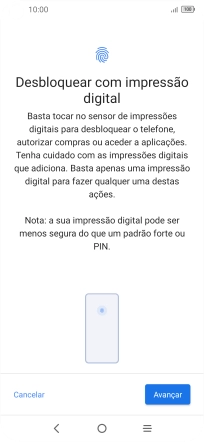
Prima o código de bloqueio do telefone pretendido e siga as indicações no ecrã para estabelecer um código de bloqueio adicional.
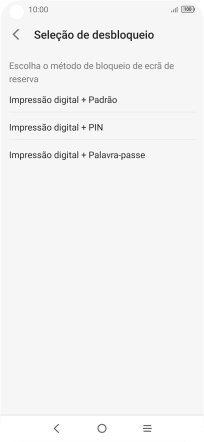
Prima a definição pretendida.
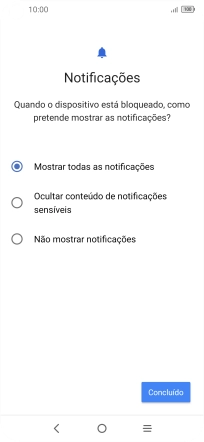
Prima Concluído.
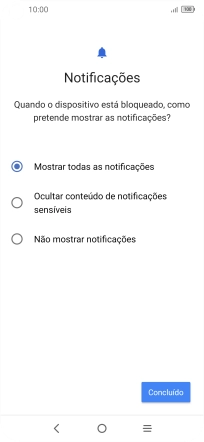
Prima JÁ ESTÁ.
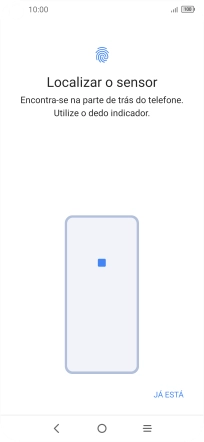
Siga as indicações no ecrã para definir a impressão digital como código de bloqueio.
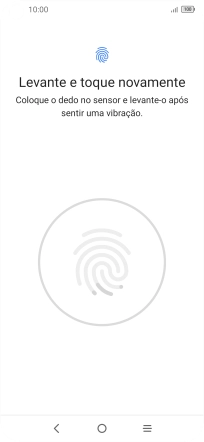
Prima Concluído.
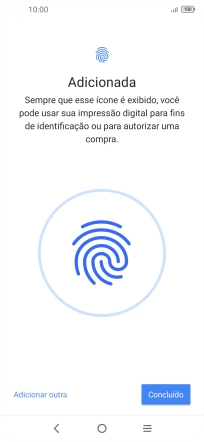
3. Desative o uso do código de bloqueio do telefone
Prima Bloqueio do ecrã e introduza o código adicional de bloqueio do telefone que criou anteriormente.
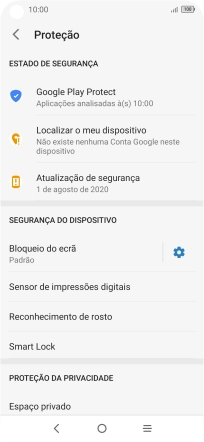
Prima Nenhum.
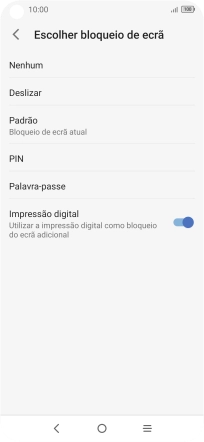
Prima SIM, REMOVER.
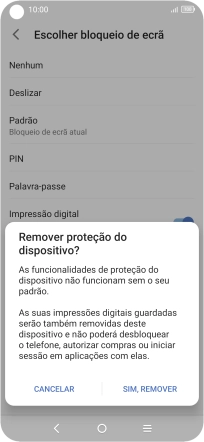
4. Volte ao ecrã inicial
Prima a tecla de início para terminar e voltar ao ecrã inicial.